
¿Cómo escanear documentos de una impresora a una computadora?
El artículo le dirá cómo escanear el documento de la impresora a la computadora.
Ya es relativamente largo, la información digital comenzó a desplazar gradualmente sus análogos impresos. La gente comenzó a usar no solo los textos que pueden encontrar en Internet, sino también leer libros electrónicos.

Instrucciones Cómo escanear el documento en la computadora
Varios documentos, incluidos los materiales de archivo, se distribuyen ampliamente en una versión digital, ya que es más conveniente. Es más fácil para nosotros enviar sus ideas a través de Internet, en lugar de escribirlas de la mano y buscar la forma en que se replican.
En consecuencia, muchos novatos tienen una pregunta ¿Cómo escanear el documento de la impresora a la computadora? ¿Qué tan difícil es, y cuánto perderemos en este proceso de tiempo? Hablemos de ello en la revisión de hoy.
Manual paso a paso para escanear documentos desde el escáner en una computadora
Este manual contendrá tres opciones utilizando tanto programas de terceros como aplicaciones estándar. Ventanas«.
Utilizamos un programa de terceros.
En principio, puede encontrar una gran cantidad de programas que puedan usar su escáner de manera rápida y conveniente para escanear el documento de PC. Entre ellos también se pagan, y las opciones gratuitas. Muchos de ellos tienen un diseño moderno hermoso y excelentes oportunidades para el trabajo no solo con documentos, sino también con fotos.
No describiremos a cada uno de ellos, ya que tomará mucho tiempo, y será más útil para usted familiarizarse con las instrucciones cortas y eficientes. Por lo tanto, le aconsejaremos que descargue uno de los programas especificados de esto. sitio oficial. Después de descargarlo e instalarlo en la computadora, haga los siguientes pasos:
- Asegúrese de que el escáner esté conectado a la computadora y el documento esté listo para escanear. A continuación, ejecute el programa instalado. Se abrirá una ventana donde verá tres botones " Vista«, «Escanear"Y" Ajustes". En principio, la solicitud ya está configurada por defecto, como debería ser, por lo que simplemente hará clic en " Vista«.
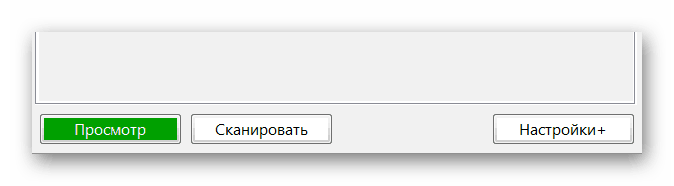
Instrucciones Cómo escanear el documento en la computadora
- A continuación, coloque el marco de tal manera que no haya espacios vacíos en el documento de archivo futuro. Luego haga clic en el "botón" Ahorrar". Eso es todo. La página de documento que especificó estará completamente digitalizado.
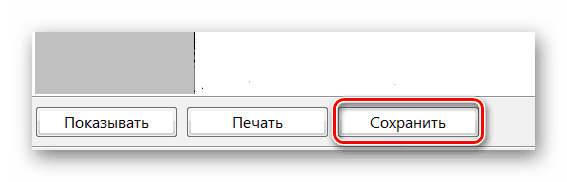
Instrucciones Cómo escanear el documento en la computadora
Utilizamos el programa de pintura.
Nos ocupamos de programas de terceros y descubrimos que este es el método más simple y conveniente. Pero si no desea instalar algunas aplicaciones de Internet, puede usar los programas nativos " Ventanas", p.ej, " Pintura.". Hacer lo siguiente:
- Asegúrese de que el escáner esté conectado a una computadora, el documento está listo para su procesamiento. A continuación, a través del menú " Comienzo»Encuentra el programa" Pintura."(Si no está en la lista, entonces en el menú de línea de pavimento inferior" Comienzo"Ingresamos la palabra" pintura "y luego en la lista, haga clic en el programa que aparece).
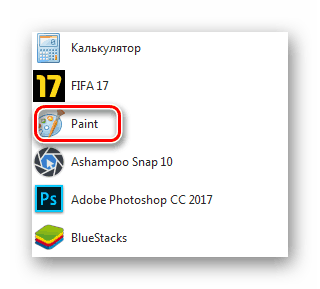
Instrucciones Cómo escanear el documento en la computadora
- El programa comenzará. En la esquina superior izquierda, haga clic en el botón, como se muestra en la captura de pantalla (en las nuevas versiones del programa, este artículo " Archivo"). Luego haga clic en el artículo " Desde el escáner y las cámaras.". Si este artículo no está activo, significa que el escáner no está conectado a la computadora, o no lo ve. Si todo está bien, vaya al siguiente paso.
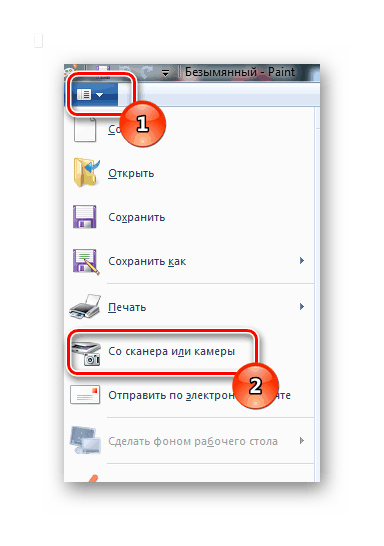
Instrucciones Cómo escanear el documento en la computadora
- La siguiente ventana se abrirá con una propuesta para seleccionar un método para escanear documentos. Echa un vistazo a las opciones ofrecidas y seleccione la opción apropiada. Puedes dejar un tanque delante de " Imagen en color". Siguiente Haga clic en " Escanear"Si necesita realizar una operación inmediatamente. De lo contrario, haga clic en " Vista"Para ver vívidamente cómo se verá el documento futuro en una computadora.
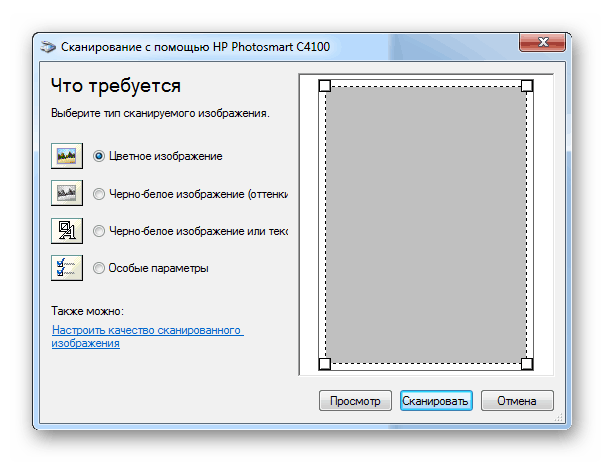
Instrucciones Cómo escanear el documento en la computadora
- Después de eso, verá el documento recibido en la ventana principal del programa. Puede apreciar si todo resultó fino o hay que cambiar algo. En este último caso, debe repetir los pasos anteriores y los errores preceatorios. Si esto no necesita hacer, vaya al siguiente paso.
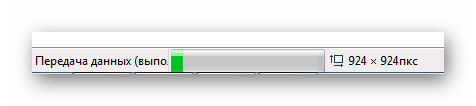
Instrucciones Cómo escanear el documento en la computadora
- Ahora haga clic en el botón superior izquierdo, como lo hizo al comienzo de la instrucción actual. Luego, en el menú desplegable, seleccione " Guardar como"Solo visitando la flecha especificada en la captura de pantalla. A continuación, el nuevo menú se abre con la propuesta para seleccionar el formato de archivo para guardar su documento. Recomendamos usar el artículo " Imagen en formato PNG"A medida que guarda la máxima calidad del documento.
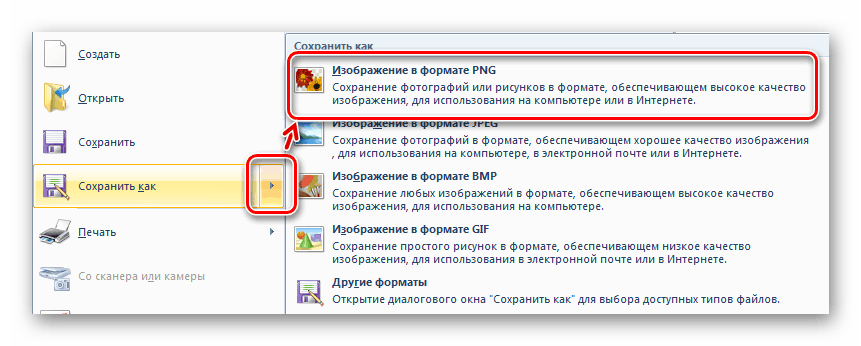
Instrucciones Cómo escanear el documento en la computadora
Utilizamos otras características "Windows"
Si no le gustó la opción anterior, o por alguna razón no es posible usar, entonces podemos recurrir a otra forma que nos ofrece " Ventanas". Para implementarlo, haga lo siguiente:
- A través del menú " Comienzo" o " Barra de herramientas"Ir" Dispositivos e impresoras«.
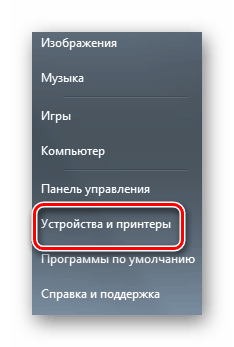
Instrucciones Cómo escanear el documento en la computadora
- Luego, en la nueva ventana, la computadora nos mostrará qué impresoras o escáneres están conectados actualmente a la computadora. Cabe señalar que el controlador del escáner debe establecerse de antemano. Encontramos el dispositivo, haga clic en el botón derecho del mouse y en el menú que se abre haciendo clic en " Empezar a escanear«.
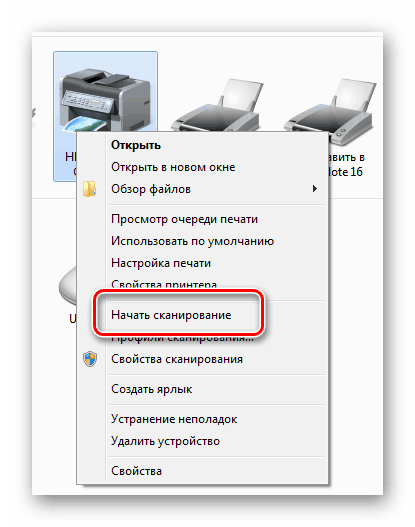
Instrucciones Cómo escanear el documento en la computadora
- El siguiente paso será la selección de la configuración de escaneo. Echa un vistazo a las opciones propuestas, piense en lo que desea aprovechar. Presione el botón Ver para preevaluar el documento. Si todo lo conviene, haga clic en el botón Escanear para comenzar la finalización del procedimiento.
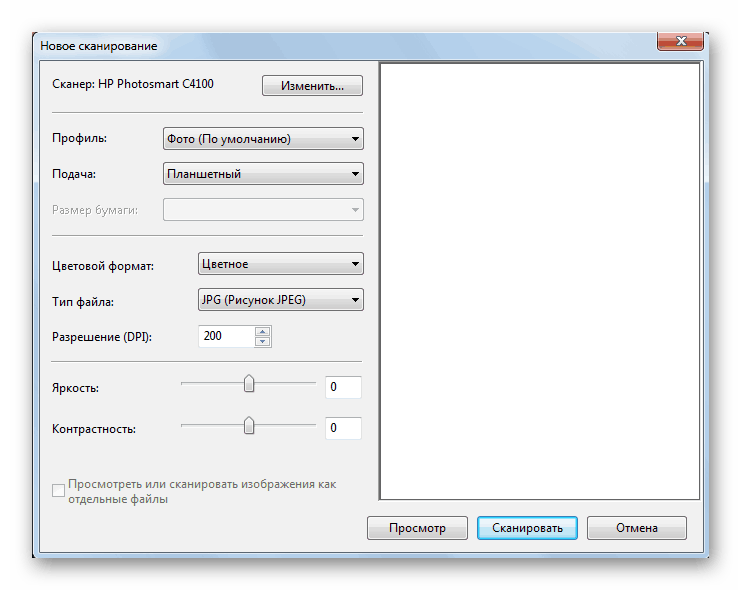
Instrucciones Cómo escanear el documento en la computadora
- A continuación, veremos el proceso de escaneo en sí, puede tomar algún tiempo, dependiendo del poder de su computadora u otros factores.
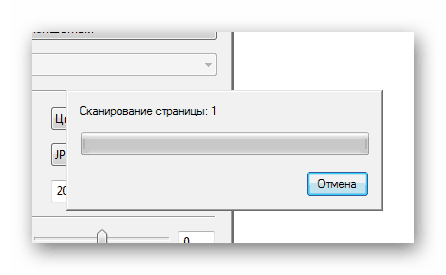
Instrucciones Cómo escanear el documento en la computadora
- Como resultado, solo debemos llegar al nombre de nuestro documento, elija el lugar de su almacenamiento en la computadora (" Parámetros de importación") Y ahorre haciendo clic en el" botón " Importar«.
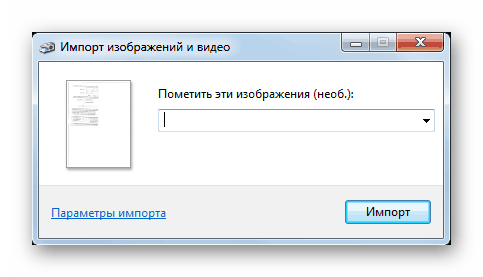
Instrucciones Cómo escanear el documento en la computadora
